软件Tags:
大家好,h9d小编来为大家解答发布Xtranslator(文献翻译软件)下载v2.3中文绿色版的下载地址。Xtranslator电脑版很多网友还找不到下载链接,现在让我们一起来介绍下Xtranslator电脑版v2.3中文绿色版,希望能帮助到你!
Xtranslator是一款非常不错的文献翻译软件,它支持的语言非常多,包含了英文、法文、等外语的翻译,主要特点就是非常好用,帮助大家提高文献翻译的效率~软件提供三种翻译模式,划选翻译模式、F1翻译模式、双击鼠标右键翻译模式,支持各种专业词汇准确翻译,操作简单快捷。用户使用该软件还可以用快捷键快速浏览内容。软件各功能说明:
三种翻译模式说明:
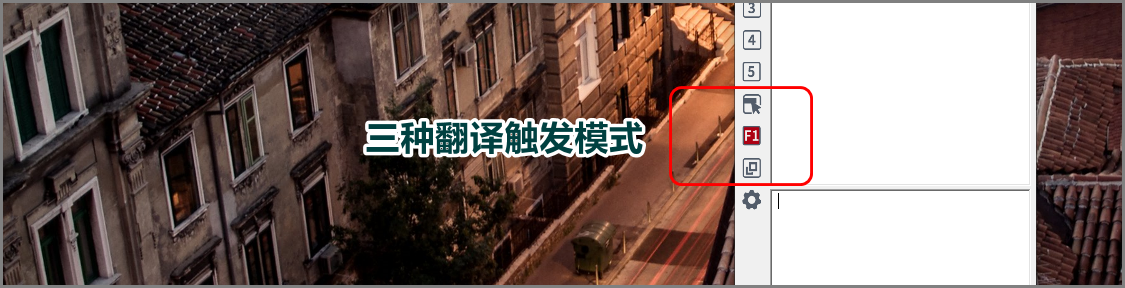
划选翻译模式(不推荐):通俗的讲,就是选中一段话,立即翻译。翻译时最节省步骤,但由于选中文字是高频率操作,然后不知道你何时要翻译,何时不要翻译。因此只有短时间内您处于纯阅读状态下使用,使用完毕,点击到其他翻译模式中去。比如您一边翻译阅读、一边撰写文档,就不适合,因为当你选中一段话准备替换的时候,由于你选中了这段话,软件就会把它复制到剪切板导致替换的时候替换出的东西不是你需要的。切记、切记!
F1翻译模式:选中文字,按F1键翻译。某些用户习惯左手放在键盘上,右手操作鼠标,这种情况最适合使用F1翻译模式。(某些笔记本默认F1是禁音等功能键,需要关闭功能键 FN+Esc,不同品牌笔记本电脑可能设置方法不同,可自己百度搜索“品牌+关闭Fn功能键”)
右键翻译模式(最推荐):选中一段文字后在没有松掉鼠标左键时,中指点击一下鼠标右键,触发翻译。(2.2版本新加的功能。另外也支持选中文字、双击右键触发翻译)
使用教程:最推荐的翻译流程:
a、随便打开一个网页、或者pdf或word,等凡是能选中文字的文档。请注意xtranslator是类似有道词典那样翻译其他文档上的文字的,xtranslator自己并不能打开任何文档。
b、翻译模式切换在右键模式(目前最推荐此模式)。如下图。
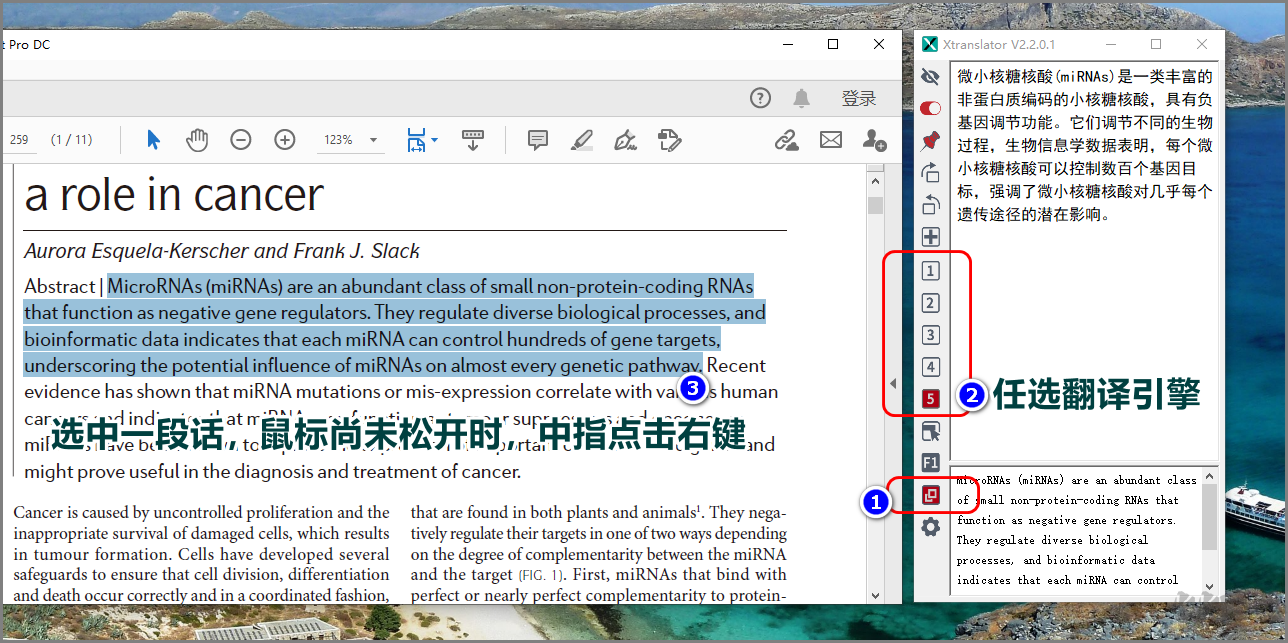
c、文档中选中一段话(或一句话或一个单词),在鼠标尚未松开时中指单击右键即可触发翻译。这种方式强烈推荐,只需要您使用几次一定会喜欢这种方式。

PS:文件包内包含了操作视频,大家解压之后学习就可以!
Xtranslator(文献翻译软件)下载
本地电脑下载
电信下载地址:
其它


